វិធី 7 យ៉ាងដើម្បីជួសជុល iPhone Proximity Sensor ដោយខ្លួនឯង។
ថ្ងៃទី 27 ខែមេសា ឆ្នាំ 2022 • បានដាក់ពាក្យទៅ៖ ដោះស្រាយបញ្ហាឧបករណ៍ចល័ត iOS • ដំណោះស្រាយដែល បានបញ្ជាក់
- ផ្នែកទីមួយ។ តើឧបករណ៍ចាប់សញ្ញាជិត iPhone ជាអ្វី?
- ផ្នែកទីពីរ។ ហេតុអ្វីបានជាឧបករណ៍ចាប់សញ្ញាជិត iPhone របស់ខ្ញុំខូច?
- ផ្នែកទី 3: របៀបដោះស្រាយបញ្ហា iPhone Proximity Sensor
ផ្នែកទីមួយ។ តើឧបករណ៍ចាប់សញ្ញាជិត iPhone ជាអ្វី?
គុណភាពគឺជាមុខងារនៃការរចនា។ ស្តាប់ទៅល្អមែនទេ? មានន័យថាប្រសិនបើវត្ថុមួយមិនថាជាឡាន ឬរបស់ដែលមានលក្ខណៈដូចជាម៉ាស៊ីនអាំងទេត្រូវបានរចនាតាមរបៀបត្រឹមត្រូវ នោះវានឹងដំណើរការល្អ។ គ្មាននរណាម្នាក់អាចប្រកែកបានថាស្តង់ដារនៃការរចនារបស់ Apple គឺស្ថិតក្នុងចំណោមការល្អបំផុតនោះទេ។ ស្របនឹងសេចក្តីថ្លែងការណ៍បើក នោះមានន័យថាផលិតផលគឺជាទំនិញដែលមានគុណភាពខ្ពស់។ មានន័យថាពួកគេកម្របរាជ័យ ប៉ុន្តែមិនមែនមានន័យថាមិនដែលបរាជ័យនោះទេ។
ការខូចខាតរាងកាយអាចកើតឡើងចំពោះទូរស័ព្ទណាមួយ។ ទោះបីជាយើងមិនណែនាំឱ្យធ្វើតេស្តនេះក៏ដោយ ទូរស័ព្ទ iPhone ជាធម្មតាអាចរួចផុតពីការធ្លាក់ក្នុងទម្រង់ល្អ។ ប៉ុន្តែបន្ទាប់មកម្តងទៀត មិនមែនការខូចខាតទាំងអស់គឺនៅខាងក្រៅ ហើយអាចមើលឃើញនោះទេ វាអាចនឹងមានការខូចខាតខាងក្នុង។ ដូចគ្នានេះផងដែរ ទោះបីជាស្តង់ដារត្រួតពិនិត្យគុណភាពមានភាពល្បីល្បាញ ទាមទារយ៉ាងខ្លាំងក៏ដោយ សូម្បីតែផ្នែកខាងក្នុងឧបករណ៍ Apple ពេលខ្លះក៏បរាជ័យដែរ។ ប្រសិនបើអ្នកធ្លាក់ iPhone របស់អ្នកដោយចៃដន្យ អ្នកនៅតែអាច សង្គ្រោះទិន្នន័យពី iPhone ដែលខូច ហើយព្យាយាមជួសជុលវា បន្ទាប់ពីអ្នកទទួលបានទិន្នន័យចេញពីវា។
វាកម្រណាស់ ប៉ុន្តែវាកើតឡើង ហើយវត្ថុមួយដែលត្រូវបានគេដឹងថាបរាជ័យគឺឧបករណ៏ជិត។ នេះគឺជាឧបករណ៍តូចមួយដែលរកឃើញថាតើមានអ្វីនៅជិតផ្នែកខាងមុខនៃទូរស័ព្ទ។ ស្តាប់ទៅដូចជាគ្មានកំហុស ប៉ុន្តែប្រសិនបើវាខូច ឬបរាជ័យតាមរបៀបណាមួយ អ្នកនឹងដឹងថាវាមានតម្លៃប៉ុណ្ណា។ នៅពេលដែលឧបករណ៍ចាប់សញ្ញាជិតដំណើរការ ហើយមានអ្វីមួយនៅជិតទូរស័ព្ទ អេក្រង់ប៉ះត្រូវបានបិទ។ នេះជាមូលហេតុដែលអ្នកអាចដាក់ទូរសព្ទរបស់អ្នកជាប់ត្រចៀកដើម្បីធ្វើការហៅចេញដោយមិនមានបញ្ហាអ្វីឡើយ ដោយសារតែអេក្រង់ប៉ះត្រូវបានបិទ។ ប្រសិនបើឧបករណ៍ចាប់សញ្ញាបរាជ័យ ហើយអ្នកធ្វើការហៅទូរសព្ទ មុខរបស់អ្នកខិតទៅជិតផ្នែកខាងមុខនៃទូរសព្ទ ហើយបណ្តាលឱ្យកម្មវិធីមួយបើក ប្រហែលជាតន្ត្រីចាប់ផ្តើមចាក់ ឬអាក្រក់បំផុតនោះគឺការហៅដែលត្រូវកាត់ផ្តាច់។ បន្ទាប់មកអ្នកនឹងដឹងថាឧបករណ៍ចាប់សញ្ញាធ្វើអ្វី ហើយនឹងមានអ្វីកើតឡើង ប្រសិនបើវាមិនដំណើរការ។
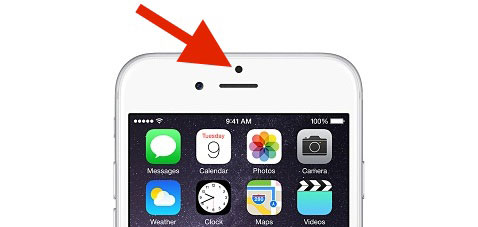
ឧបករណ៍ចាប់សញ្ញាជិតបញ្ឈប់សកម្មភាពដែលមិនបានគ្រោងទុក និងជួយសន្សំសំចៃថ្មបានតិចតួចផងដែរ។
ផ្នែកទីពីរ។ ហេតុអ្វីបានជាឧបករណ៍ចាប់សញ្ញាជិត iPhone របស់ខ្ញុំខូច?
ដូចដែលយើងបានបង្ហាញរួចហើយ ឧបករណ៍របស់ Apple គឺខ្លាំង។ ប៉ុន្តែដូចដែលយើងបានទទួលស្គាល់រួចហើយ ដំណើរការខុសប្រក្រតីនៅតែកើតឡើង។ ឧបករណ៍ចាប់សញ្ញាជិតអាចបរាជ័យដោយសារហេតុផលផ្សេងៗ។
- ការផ្លាស់ប្តូរអេក្រង់នៅលើ iPhone របស់អ្នក – អេក្រង់ខូច ចាំបាច់ត្រូវជួសជុលជាធម្មតាដោយការជំនួស។ នេះអាចបណ្តាលឱ្យមានបញ្ហាបន្ទាប់បន្សំជាមួយឧបករណ៏ជិត។ ជាទូទៅ ប្រសិនបើអ្នកយកអ្វីគ្រប់យ៉ាងចេញពីស្រោមទូរស័ព្ទ iPhone ហើយដាក់វានៅលើតុ អ្នកនឹងឆ្ងល់ថាតើវាអាចទៅរួចដោយរបៀបណាដើម្បីយកវាមកវិញនៅទីនោះ។ អ្វីដែលយើងកំពុងនិយាយគឺថាផ្នែកនៃទូរស័ព្ទ iPhone មួយមានទំហំតូចណាស់ហើយត្រូវការទីតាំងយ៉ាងជាក់លាក់។ វាអាចទៅរួចដែលថាក្នុងការជំនួសអេក្រង់ ទីតាំងច្បាស់លាស់នៃឧបករណ៏ជិតត្រូវបានតម្រឹមខុស។
- ការប៉ះទង្គិចដ៏ធំនៅលើផ្ទៃរឹង - យើងពិតជាមិនណែនាំអ្នកឱ្យសាកល្បងវាទេ ប៉ុន្តែយើងគិតថា iPhone គឺជាខូគីដ៏លំបាកមួយ។ ពួកយើងភាគច្រើនបន្ថែមស្រោម និងស្គ្រីនការពារ ដើម្បីអោយខ្លួនយើងការពារបន្ថែមទៀត។ សូម្បីតែនៅពេលនោះ ការខូចខាតកើតឡើង ហើយទោះបីជាក្រុមហ៊ុន Apple ប្រឹងប្រែងអស់ពីសមត្ថភាពក៏ដោយ ការខូចខាតពិតប្រាកដជារឿយៗអាចជាផ្នែកខាងក្នុងរបស់ឧបករណ៍។ គ្រឿងបន្លាស់ ដូចជាឧបករណ៍ចាប់សញ្ញាជិត ត្រូវបានផលិតឡើងតាមស្តង់ដារខ្ពស់ ប៉ុន្តែអាចខូចបាន។
- បញ្ហាក្រុមហ៊ុនផលិត – Apple គឺជាក្រុមហ៊ុនដ៏ធំបំផុតមួយក្នុងពិភពលោក ដែលមានកម្លាំងទិញដ៏ធំ និងសមត្ថភាពទាមទារស្តង់ដារខ្ពស់។ ទោះយ៉ាងណាក៏ដោយ នោះមិនមានន័យថាពួកគេមានភាពស៊ាំ 100% ចំពោះកំហុសនោះទេ។ ពេលខ្លះបច្ចេកវិទ្យាបរាជ័យ ហើយវាត្រូវបានគេស្គាល់ថាសូម្បីតែ iPhone ក៏មានកំហុសនៅពេលទិញ។
- បញ្ហាប្រព័ន្ធ- ប្រព័ន្ធ ទាំងអស់នេះមានភាពស្មុគស្មាញយ៉ាងខ្លាំង ហើយនេះរួមបញ្ចូលទាំងកម្មវិធី iOS និងកម្មវិធី។ ពេលខ្លះនៅពេលដែលអ្នក អាប់ដេតទៅ iOS 13 ឬ iOS 11 ឬគ្រាន់តែនៅក្នុងដំណើរការធម្មតាមួយចំនួន ប្រព័ន្ធប្រតិបត្តិការ iOS ខូច ហើយប្រហែលជាត្រូវជួសជុល។
អ្នកអាចរកឃើញថាពួកវាមានប្រយោជន៍៖
ផ្នែកទី 3: របៀបដោះស្រាយបញ្ហា iPhone Proximity Sensor
យើងបានឃើញនូវអ្វីដែលឧបករណ៍ចាប់សញ្ញាជិតធ្វើ និងរបៀបដែលវាអាចនឹងខូច។ ពេលខ្លះដោយហេតុផលអ្វីក៏ដោយ វាមិនងាយស្រួលទេក្នុងការទៅហាងជួសជុល។ ទោះបីជាយើងណែនាំអ្នកឱ្យប្រុងប្រយ័ត្នតាមដែលអ្នកអាចធ្វើបាន យើងនឹងផ្តល់ឱ្យអ្នកនូវគំនិតមួយចំនួនទាក់ទងនឹងវិធីដោះស្រាយបញ្ហាជាមួយឧបករណ៏ជិត។ លើកលែងតែដំណោះស្រាយទី 1 និងដំណោះស្រាយទី 2 ដំណោះស្រាយផ្សេងទៀតអាចបណ្តាលឱ្យបាត់បង់ទិន្នន័យ ដូច្នេះអ្នកគួរ បម្រុងទុកទូរស័ព្ទ iPhone របស់អ្នក ជាមុនប្រសើរជាង។
ដំណោះស្រាយ 1. ចាប់ផ្ដើមទូរស័ព្ទឡើងវិញ
វាគឺជាគន្លឹះឧស្សាហកម្មបន្តិច។ វាជា cliché ព្រោះវាដំណើរការញឹកញាប់។ គ្រាន់តែពេលខ្លះ សូម្បីតែបញ្ហាធំអាចត្រូវបានជួសជុលជាមួយនឹងការចាប់ផ្ដើមឡើងវិញសាមញ្ញ។ ប្រសិនបើអ្នករកឃើញថាឧបករណ៍ចាប់សញ្ញាជិតមិនដំណើរការទេ គ្រាន់តែធ្វើការបិទបើកឡើងវិញ។ បន្ទាប់មក ប្រសិនបើដំបូងអ្នកមិនជោគជ័យ សូមសាកល្បងបិទទូរស័ព្ទឡើងវិញ ហើយបើកម្តងទៀតជាលើកទីពីរ។

គ្រាន់តែបិទ បន្ទាប់មកបើកម្តងទៀត។
ដំណោះស្រាយ 2. ជួសជុលកំហុសប្រព័ន្ធ
ដូចដែលយើងបានកត់សម្គាល់ពេលខ្លះវាគឺជាកម្មវិធីមិនមែនផ្នែករឹងដែលជាបញ្ហា។ កម្មវិធីសំខាន់ដែលពាក់ព័ន្ធនឹងប្រតិបត្តិការត្រឹមត្រូវនៃទូរស័ព្ទ iPhone របស់អ្នកគឺប្រព័ន្ធប្រតិបត្តិការ។ វាគឺជាកំណែណាមួយនៃ iOS ដែលដំណើរការទូរស័ព្ទរបស់អ្នក។ យើងគិតថា Dr.Fone - System Repair គឺជាឧបករណ៍ដ៏ល្អបំផុតមួយក្នុងនាមជាដៃគូសម្រាប់ឧបករណ៍ iOS របស់អ្នក iPhone iPad ឬ iPod Touch របស់អ្នក។ ឧបករណ៍ Out អាចដោះស្រាយបញ្ហា iPhone ផ្សេងៗ ដែលអាចបណ្តាលមកពីបញ្ហាផ្នែកទន់ និងប្រព័ន្ធ។

Dr.Fone - ជួសជុលប្រព័ន្ធ
ដោះស្រាយបញ្ហា និងកំហុសផ្សេងៗរបស់ iPhone ដោយមិនបាត់បង់ទិន្នន័យ។
- សុវត្ថិភាព សាមញ្ញ និងអាចទុកចិត្តបាន។
- ដោះស្រាយបញ្ហាប្រព័ន្ធ iOS ជាច្រើនដូចជា ជាប់គាំងក្នុងរបៀបសង្គ្រោះ ទូរស័ព្ទ iPhone ជាប់គាំងនៅលើឡូហ្គោ Apple អេក្រង់ ខ្មៅ អេក្រង់ ស នៃមរណៈ ។ល។
- ជួសជុលប្រព័ន្ធប្រតិបត្តិការ iOS របស់អ្នកឱ្យធម្មតា មិនមានការបាត់បង់ទិន្នន័យអ្វីទាំងអស់។
- ជួសជុល កំហុស iPhone និងកំហុស iTunes ផ្សេងទៀត ដូចជា កំហុស 4005 កំហុស 14 កំហុស ទូរស័ព្ទ iPhone 4013 កំហុស 1009 កំហុស iTunes 27 និងច្រើនទៀត។
- ធ្វើការសម្រាប់ iPhone, iPad និង iPod touch គ្រប់ម៉ូដែលទាំងអស់។ ឆបគ្នាយ៉ាងពេញលេញជាមួយ iOS 13 ។
វីដេអូណែនាំ៖ របៀបដោះស្រាយបញ្ហាប្រព័ន្ធ iOS ជាមួយ Dr.Fone
ដំណោះស្រាយ 3. សម្អាតអេក្រង់
វាហាក់ដូចជាងាយស្រួលគួរឱ្យអស់សំណើច ប៉ុន្តែវាអាចទៅរួចដែលថាសកម្មភាពដ៏សាមញ្ញបំផុតមួយផ្សេងទៀតអាចដោះស្រាយបញ្ហាបាន។ ដោះស្រោមរបស់អ្នកចេញ ហើយដោះការពារអេក្រង់ចេញ ហើយសម្អាត iPhone របស់អ្នកឱ្យបានហ្មត់ចត់។ ក្រណាត់សម្រាប់សម្អាតវ៉ែនតាគឺជារបស់ល្អបំផុតមួយក្នុងការប្រើ។
ពិនិត្យមើលថាតើឧបករណ៍ចាប់សញ្ញាជិតកំពុងដំណើរការដោយធ្វើការហៅទូរសព្ទ ខណៈពេលដែលឈរនៅពីមុខកញ្ចក់ ហើយមើលថាតើអេក្រង់ស្រអាប់នៅពេលអ្នកលើកទូរស័ព្ទ iPhone របស់អ្នកទៅត្រចៀករបស់អ្នក។ ប្រសិនបើវាកើតឡើង ឧបករណ៏ជិតនឹងដំណើរការ។ យើងដឹងថាវាហាក់បីដូចជាសាមញ្ញពេក ប៉ុន្តែពេលខ្លះអ្វីៗគឺធម្មតា។
ដំណោះស្រាយ 4. Hard reset
នេះពិតជាកំណែដ៏ឃោរឃៅជាងនៃដំណោះស្រាយដំបូង។ ការកំណត់ឡើងវិញពីរោងចក្រ iPhone មានភាពខ្លាំងក្លាជាងមុនបន្តិចក្នុងការខិតខំប្រឹងប្រែងរបស់ខ្លួនក្នុងការលុបបំបាត់កំហុស ដើម្បីឱ្យអ្វីៗគ្រប់យ៉ាងត្រូវបានកែតម្រូវត្រឹមត្រូវ និងនៅកន្លែងត្រឹមត្រូវ។ អ្វីដែលអ្នកត្រូវធ្វើគឺធ្វើតាមជំហាននៅក្នុងរូបថតអេក្រង់ខាងក្រោម។ ពេលខ្លះវានឹងគ្រប់គ្រាន់ដោយខ្លួនឯង ដើម្បីឱ្យឧបករណ៍ចាប់សញ្ញាជិតដំណើរការ។

ដំណោះស្រាយ 5. ដាក់ iPhone នៅក្នុង របៀប DFU
ការអាប់ដេតកម្មវិធីបង្កប់លំនាំដើមបង្កើតឡើងវិញនូវរចនាសម្ព័ន្ធនៃកម្មវិធីដែលដំណើរការលើទូរសព្ទរបស់អ្នក តាំងពីមូលដ្ឋានគ្រឹះ។ សូមរំលឹកថា ពេលអ្នកអនុវត្តការស្ដារ DFU យ៉ាងដាច់ខាត អ្វីគ្រប់យ៉ាងត្រូវបានលុប ហើយមានអ្វីមួយប្រហែលជាខុស។ នេះជាអ្វីដែលអ្នកគួរធ្វើ។
- ភ្ជាប់ iPhone ទៅកុំព្យូទ័ររបស់អ្នកដោយប្រើខ្សែ USB ហើយដំណើរការ iTunes ។
- ឥឡូវនេះ ចុចឱ្យជាប់នឹងប៊ូតុង Sleep/Wake និង Home ក្នុងពេលតែមួយរហូតដល់ 10 វិនាទី។

- ឥឡូវនេះ អ្នកត្រូវប្រុងប្រយ័ត្ន ហើយលែងប៊ូតុង Sleep/Wake ខណៈពេលដែលបន្តសង្កត់ប៊ូតុង Home រហូតទាល់តែអ្នកឃើញសារថា “iTunes បានរកឃើញ iPhone នៅក្នុងរបៀបសង្គ្រោះ”។

- ឥឡូវនេះលែងប៊ូតុងដើម។
- ប្រសិនបើទូរស័ព្ទរបស់អ្នកបានចូលទៅក្នុងរបៀប DFU អេក្រង់របស់ iPhone នឹងមានពណ៌ខ្មៅទាំងស្រុង ប្រសិនបើវាមិនបានចាប់ផ្តើមដំណើរការឡើងវិញតាំងពីដំបូង។
ដំណោះស្រាយ 6. ធ្វើវាដោយខ្លួនឯង – តម្រឹម ឬផ្លាស់ប្តូរការសង្កត់ជិត
នេះគឺសម្រាប់អ្នកក្លាហាន អ្នកដែលមានដៃថេរ ហើយប្រហែលជាភ្នែកមុតខ្លាំង។
ផ្នែកមួយនៃឧបករណ៍ចាប់សញ្ញា Proximity ដែលជាផ្នែកដែលរក្សាវានៅកន្លែងត្រឹមត្រូវ តម្រឹមឱ្យបានត្រឹមត្រូវត្រូវបានគេហៅថា Proximity Hold ។ វាអាចទៅរួចសម្រាប់វាខូចប៉ុន្តែវាទំនងជាថាវានឹងត្រូវការជំនួសប្រសិនបើបាត់។ ពេលខ្លះនៅពេលដែលទូរស័ព្ទកំពុងជួសជុល សូមនិយាយថាអេក្រង់ត្រូវបានជំនួស Proximity Hold ធ្លាក់ចេញដោយគ្មាននរណាម្នាក់កត់សម្គាល់។ នៅពេលដែល iPhone Proximity Hold ត្រូវបានជំនួស ឬតម្រឹមត្រឹមត្រូវ វាគួរតែដោះស្រាយបញ្ហា។ អ្នកក៏អាចបន្ថែមបន្ទះតូចមួយទៅឧបករណ៍ចាប់សញ្ញា ដើម្បីធានាថាវាមិនធ្លាក់ចេញ។

ដំណោះស្រាយ 7. បញ្ហាជាមួយនឹងអេក្រង់ដែលមិនមែនជា OEM ។
មួយទៀតសម្រាប់អ្នកដែលមានទំនុកចិត្ត និងជំនាញក្នុងការចូលទៅជិតវា។
អ្វីដែលកើតឡើងជាមួយអេក្រង់ក្រោយទីផ្សារមួយចំនួនដែលមានតម្លៃថោកជាងការផ្តល់ជូន Apple ដើមនោះគឺថាពួកគេបើកពន្លឺខ្លាំងពេក។ ប្រសិនបើអ្នករុះរើទូរស័ព្ទចេញ ដោយប្រុងប្រយ័ត្ន អ្នកអាចដាក់កាសែតអគ្គិសនីនៅលើអេក្រង់ ត្រង់កន្លែងដែលឧបករណ៍ចាប់សញ្ញានោះ ហើយកាត់រន្ធតូចៗចំនួនពីរដើម្បីឱ្យពន្លឺខ្លះ ប៉ុន្តែកុំច្រើនពេក ឆ្លងកាត់ទៅឧបករណ៍ចាប់សញ្ញា។

វាអាចមានការខកចិត្តយ៉ាងខ្លាំងនៅពេលដែលឧបករណ៍ចាប់សញ្ញាជិត iPhone របស់អ្នកដំណើរការខុសប្រក្រតី។ យើងពិតជាសង្ឃឹមថាយើងអាចផ្តល់ជូនអ្នកនូវដំណោះស្រាយមួយចំនួន។
បញ្ហា iPhone ផ្សេងទៀតដែលអ្នកអាចជួបប្រទះ៖
ជួសជុលទូរស័ព្ទ iPhone
- បញ្ហាកម្មវិធីទូរស័ព្ទ iPhone
- អេក្រង់ពណ៌ខៀវរបស់ iPhone
- អេក្រង់ទូរស័ព្ទ iPhone ពណ៌ស
- ទូរស័ព្ទ iPhone គាំង
- iPhone ស្លាប់
- ទូរស័ព្ទ iPhone ខូច
- ជួសជុល iPhone ឥដ្ឋ
- បញ្ហាមុខងារ iPhone
- ឧបករណ៍ចាប់សញ្ញាជិត iPhone
- បញ្ហាទទួលទូរស័ព្ទ iPhone
- បញ្ហាមីក្រូហ្វូន iPhone
- បញ្ហា FaceTime របស់ iPhone
- iPhone GPS បញ្ហា
- បញ្ហាកម្រិតសំឡេងទូរស័ព្ទ iPhone
- ទូរស័ព្ទ iPhone Digitizer
- អេក្រង់ iPhone នឹងមិនបង្វិលទេ។
- បញ្ហា iPad
- បញ្ហា iPhone 7
- ឧបករណ៍បំពងសម្លេង iPhone មិនដំណើរការទេ។
- ការជូនដំណឹងទូរស័ព្ទ iPhone មិនដំណើរការទេ។
- គ្រឿងបន្ថែមនេះអាចមិនត្រូវបានគាំទ្រទេ។
- បញ្ហាកម្មវិធី iPhone
- iPhone មានបញ្ហា Facebook
- iPhone Safari មិនដំណើរការទេ។
- iPhone Siri មិនដំណើរការទេ។
- បញ្ហាប្រតិទិន iPhone
- ស្វែងរកបញ្ហា iPhone របស់ខ្ញុំ
- បញ្ហារោទិ៍ទូរស័ព្ទ iPhone
- មិនអាចទាញយកកម្មវិធីបានទេ។
- គន្លឹះទូរស័ព្ទ iPhone






អាលីស MJ
កម្មវិធីនិពន្ធបុគ្គលិក
វាយតម្លៃជាទូទៅ 4.5 ( 105 បានចូលរួម)